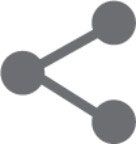Onglet Galaxy: comment imprimer vos photos
Un truc vous attendez pas à trouver sur un gadget portable est la possibilité d'imprimer vos jolies photos. La Galaxy Tab est plus à la tâche, si vous avez une imprimante Bluetooth et vous avez survécu à l'épreuve de la connexion (association) l'imprimante à votre Tab.
Lorsque vous avez l'onglet et une imprimante Bluetooth jumelés et en bons termes, obéir à ces étapes pour imprimer une image dans la galerie:
Assurez-vous que la radio sans fil Bluetooth de l'onglet est sur.
Assurez-vous que l'imprimante Bluetooth est activée, que sa radio Bluetooth est activé, et que l'imprimante est équipée avec de l'encre et du papier, prête à imprimer.
Ouvrez l'application Galerie et parcourir pour trouver l'image que vous voulez consacrer sur le papier.
Appuyez sur le bouton Partager.
Vous voyez un menu des lieux et des méthodes par lesquelles vous pouvez partager l'image.
Choisissez Bluetooth.
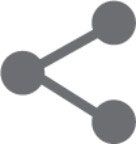
Choisissez l'imprimante Bluetooth à partir de la fenêtre Sélecteur de périphérique Bluetooth.
Si vous êtes invité par l'imprimante, vérifiez que le téléchargement d'images est correct.
Non chaque imprimante Bluetooth a une telle prompt- certains juste aller de l'avant et d'imprimer l'image.
Impression Bluetooth est pas parfait. Par exemple, votre Galaxy Tab peut ne pas reconnaître l'imprimante Bluetooth. Ça arrive. Comme alternative, vous pouvez joindre une image à un message e-mail, l'envoyer à vous-même, et ensuite l'imprimer à partir de votre ordinateur.
A propos Auteur
 Comment coupler votre tablette Nexus 7 avec un périphérique Bluetooth
Comment coupler votre tablette Nexus 7 avec un périphérique Bluetooth Bluetooth permet de connecter des périphériques, tels qu'un clavier ou une imprimante, à votre Nexus 7 sans fil. Pour établir la connexion Bluetooth à votre tablette, suivez ces étapes:Assurez-vous que Bluetooth est activé.Allumez le gadget…
 Comment imprimer à partir de votre tablette Nexus 7 via bluetooth
Comment imprimer à partir de votre tablette Nexus 7 via bluetooth Après votre Nexus 7 tablette est connectée, ou jumelé, avec une imprimante Bluetooth, vous pouvez utiliser l'appareil pour imprimer à partir d'une variété d'applications. Le secret est de trouver et d'utiliser le bouton Partager ou commande,…
 Comment imprimer sur une imprimante Bluetooth à partir de votre Nexus 7
Comment imprimer sur une imprimante Bluetooth à partir de votre Nexus 7 Après votre Nexus 7 est connecté, ou jumelé, avec une imprimante Bluetooth, vous pouvez utiliser l'appareil pour imprimer à partir d'une variété d'applications. Le secret est de trouver et d'utiliser le bouton Partager ou commande, choisissez…
 Comment utiliser le Bluetooth sur votre Nexus 7
Comment utiliser le Bluetooth sur votre Nexus 7 Pour établir la connexion Bluetooth, vous allumez la radio Bluetooth de la Nexus 7. Bluetooth peut être un complément utile à votre tablette et vous ne pas avoir à utiliser plusieurs périphériques. Pour l'utiliser, obéir à ces…
 Onglet Galaxy: comment utiliser le menu de l'action
Onglet Galaxy: comment utiliser le menu de l'action Parfois, vous tomberez sur la commande Partager lorsque vous travaillez avec des photos et des vidéos dans l'application Galaxy Tab Galerie. Cette commande est utilisée pour distribuer les images et vidéos de votre Galaxy Tab à vos copains dans…
 Comment activer la fonction Bluetooth sur votre Samsung Galaxy Tab
Comment activer la fonction Bluetooth sur votre Samsung Galaxy Tab Génies de l'informatique ont longtemps eu le désir de se connecter gadgets high-tech à l'autre. Merci à ces nerds, vous pouvez connecter votre Galaxy Tab à d'autres appareils via Bluetooth, aussi longtemps que l'autre appareil est également…
 Comment connecter votre Samsung Galaxy Tab en utilisant Bluetooth
Comment connecter votre Samsung Galaxy Tab en utilisant Bluetooth Bluetooth est une communication sans fil utilisé pour connecter le Galaxy Tab à des périphériques tels que claviers, souris, imprimantes, écouteurs et autres engins. Pour établir la connexion Bluetooth entre le Galaxy Tab et un autre gadget,…
 Comment imprimer à partir de votre Samsung Galaxy Tab à une imprimante bluetooth
Comment imprimer à partir de votre Samsung Galaxy Tab à une imprimante bluetooth Peut-être le moyen le plus fou pour imprimer quelque chose sur votre Galaxy Tab est de se connecter à une imprimante Bluetooth et télécharger un document ou une image à imprimer. Il est pas une chose évidente à faire, et les imprimantes…
 Comment envoyer un fichier à partir d'un onglet de galaxie à un PC en utilisant Bluetooth
Comment envoyer un fichier à partir d'un onglet de galaxie à un PC en utilisant Bluetooth Vous pouvez utiliser le système de gestion de réseau Bluetooth pour copier un fichier entre votre Samsung Galaxy Tab et un ordinateur personnel compatible Bluetooth - soit de bureau ou portable. Il est lent et douloureux, mais il ne…
 Comment envoyer un fichier à partir d'un Macintosh à un onglet de galaxie en utilisant Bluetooth
Comment envoyer un fichier à partir d'un Macintosh à un onglet de galaxie en utilisant Bluetooth Bluetooth est probablement la manière la moins efficace pour copier des fichiers depuis votre Samsung Galaxy Tab à un Mac. Il est un processus lent et douloureux, mais il ne fonctionne. Pour copier un fichier à la Galaxy Tab à partir du Mac via…
 Comment envoyer un fichier à partir d'un PC à un onglet de galaxie en utilisant Bluetooth
Comment envoyer un fichier à partir d'un PC à un onglet de galaxie en utilisant Bluetooth Voici une excellente façon de vous donner un mal de tête: Utilisez le système de réseau Bluetooth pour copier un fichier entre votre Galaxy Tab et un ordinateur compatible Bluetooth. Il est lent et douloureux, mais cela fonctionne.Commencez en…
 Comment imprimer sur une imprimante Bluetooth de votre téléphone d'incendie Amazon
Comment imprimer sur une imprimante Bluetooth de votre téléphone d'incendie Amazon Vous ne trouverez pas une commande d'impression dans toute application. En effet, l'impression est pas vraiment quelque chose de gens associent avec un appareil mobile, comme le téléphone au feu. Même ainsi, votre téléphone est plus que capable…
 Comment imprimer à partir de votre Android à une imprimante Bluetooth
Comment imprimer à partir de votre Android à une imprimante Bluetooth Un des moyens communs pour imprimer des photos ou même des documents avec un téléphone Android est de jumeler le téléphone avec une imprimante Bluetooth. Le secret est de trouver et d'utiliser l'icône Partage, choisissez Bluetooth, puis…
 Comment imprimer une image dans professionnel de photos numériques sur votre EOS 6d canon
Comment imprimer une image dans professionnel de photos numériques sur votre EOS 6d canon Si vous voulez imprimer les images RAW de votre EOS 6D, vous pouvez le faire à partir de Digital Photo Professional. Le processus est assez simple. Vous pouvez spécifier l'imprimante, puis modifier les propriétés de l'imprimante en fonction des…